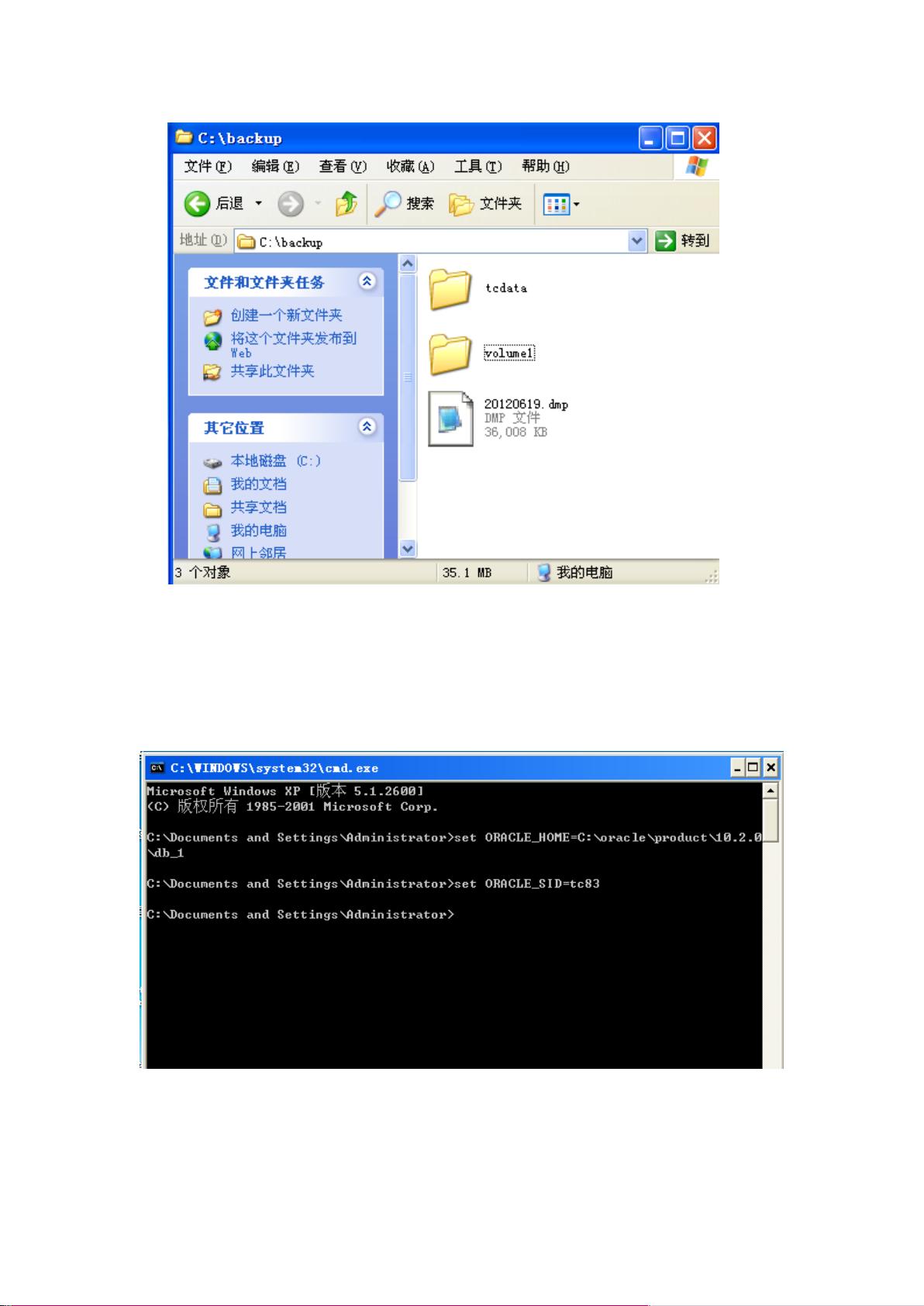Teamcenter数据库备份与还原操作指南
需积分: 10 20 浏览量
更新于2024-07-16
收藏 681KB PDF 举报
本文档主要介绍了Teamcenter数据库的备份与还原操作流程,针对Teamcenter数据管理和Oracle数据库的备份策略进行详细阐述。
首先,对于Teamcenter数据的备份,关键步骤包括:
1. 复制Teamcenter数据文件夹【tcdata】和【volume1】到安全位置,这通常是安装目录下的备份。这一步确保了关键的数据文件被完整保存。
2. 对Oracle数据库的备份更为复杂,需在Teamcenter的特定命令行界面(如【tc83_MYDBCommandPrompt】)执行命令。具体操作是通过【expsystem/infodba@tc83】命令导出Oracle数据为.dmp文件,参数【full=Y】表示完全备份所有数据。导出的文件应保存在预设的目录中,以便后续还原。
数据还原过程分为两个部分:
1. 解压已备份的数据库文件,其中包括tcdata、volume1以及Oracle的.dmp文件,这些都是数据库恢复的基础。
2. 进入Oracle环境进行还原:
a. 打开cmd或CommandPrompt,设置【ORACLE_HOME】和【ORACLE_SID】,分别对应Oracle数据库的安装路径和实例名。
b. 使用【sqlplus/nolog】命令登录到Oracle环境。
c. 接着连接到数据库,输入【connectsystem/infodba@tc83assysdba】,这里的【system】和【tc83】需与目标数据库的相应用户名和服务名匹配。
d. 执行【@%ORACLE_HOME%\assistants\dbca\templates\tc_unpopulate_db.sql】脚本,这可能是一个用于初始化或清理数据库的模板。
e. 最后,通过【impsystem/infodba@tc83file=C:\20120619.dmp log=oracle_load.logfromuser=infodbatouser=infodbacommit=Y】命令导入备份的.dmp文件,并确认数据成功导入。
总结来说,本文提供了如何在Teamcenter环境中备份和恢复Oracle数据库的关键操作步骤,这对于数据库管理员或维护团队来说是非常实用的信息,有助于保护数据安全并确保在必要时能快速恢复系统功能。在实际操作中,务必根据实际情况调整参数,确保备份和还原过程的顺利进行。
2020-11-23 上传
2021-12-23 上传
2021-03-01 上传
2023-06-09 上传
2023-09-17 上传
2023-05-01 上传
2023-09-12 上传
2023-04-27 上传
2023-07-09 上传
2023-05-25 上传
weixin_41018285
- 粉丝: 0
- 资源: 5
最新资源
- JDK 17 Linux版本压缩包解压与安装指南
- C++/Qt飞行模拟器教员控制台系统源码发布
- TensorFlow深度学习实践:CNN在MNIST数据集上的应用
- 鸿蒙驱动HCIA资料整理-培训教材与开发者指南
- 凯撒Java版SaaS OA协同办公软件v2.0特性解析
- AutoCAD二次开发中文指南下载 - C#编程深入解析
- C语言冒泡排序算法实现详解
- Pointofix截屏:轻松实现高效截图体验
- Matlab实现SVM数据分类与预测教程
- 基于JSP+SQL的网站流量统计管理系统设计与实现
- C语言实现删除字符中重复项的方法与技巧
- e-sqlcipher.dll动态链接库的作用与应用
- 浙江工业大学自考网站开发与继续教育官网模板设计
- STM32 103C8T6 OLED 显示程序实现指南
- 高效压缩技术:删除重复字符压缩包
- JSP+SQL智能交通管理系统:违章处理与交通效率提升